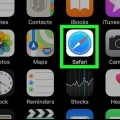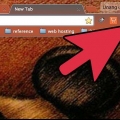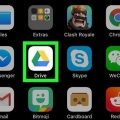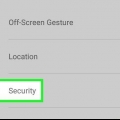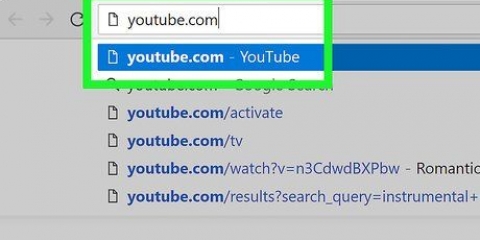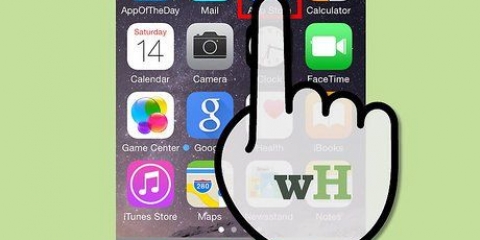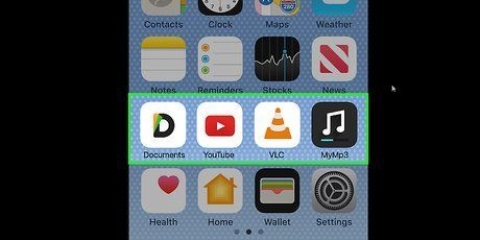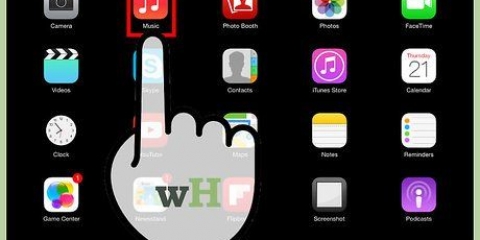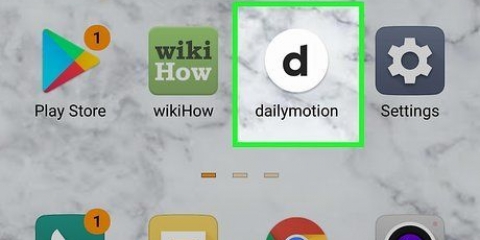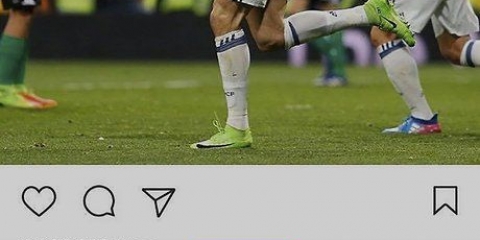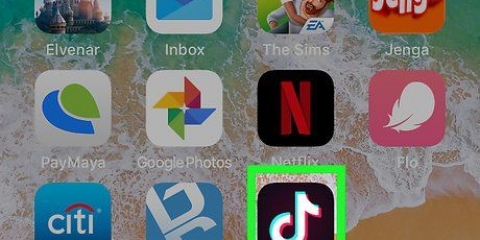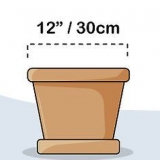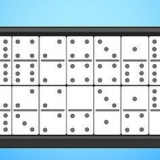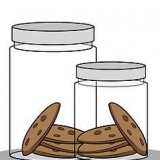YouTube Red is `n betaalde intekeningdiens wat jou toelaat om video`s af te laai om vanlyn te kyk sonder om YouTube se gebruikersooreenkoms te oortree. As jy `n video het strome eintlik kyk jy net soos jy TV kyk, sonder om `n kopie te besit, maar jy het wel `n internetverbinding nodig. Stroom beskerm die kopiereg van die skeppers van die video`s. Afgelaaide video`s neem bergingspasie op jou iPad op, maar jy kan daarna kyk sonder `n internetverbinding. As jy nie self die video gekoop of opgeneem het nie, of toestemming van die skepper het nie, is die besit van `n kopie van die video waarskynlik `n oortreding van kopieregwetgewing. Die aflaai van `n video van YouTube oortree in die meeste gevalle die YouTube-gebruikersooreenkoms.
`n 30-dae-proeftydperk is beskikbaar aan die begin van die lidmaatskap. Jy kan uitteken in YouTube se instellingskieslys.









Die video"s wat jy afgelaai het, sal in die paneel aan die regterkant vertoon word. Tik `n video om te speel.





























Laai youtube-video's op 'n ipad af
Hierdie tutoriaal sal jou wys hoe om YouTube-video`s af te laai sodat jy dit vanlyn op jou iPad kan kyk. Die gebruik van `n derdeparty-toepassing om video`s af te laai, oortree YouTube se gebruikersooreenkoms en dalk selfs kopieregwet, so die meeste toepassings wat dit doen sal uiteindelik uit die App Store verwyder word.
Trappe
Metode 1 van 2: Gebruik YouTube Red

1. Maak YouTube oop. Dit is `n wit toepassing met `n rooi reghoek om `n wit driehoek.

2. Tik op jou Google-profielfoto. Dit is in die regter boonste hoek van die skerm.
As jy nie aangemeld is nie, tik die rooi en wit silhoeët regs bo op die skerm, tik TEKEN AAN en voer jou Google-gebruikersnaam en -wagwoord in.

3. Tik Kry YouTube Red. Dit is bo-aan die spyskaart.

4. Tik PROBEER DIT GRATIS. Dit is die blou knoppie aan die regterkant van die skerm.

5. Sleutel jou wagwoord in. Voer jou Apple ID-wagwoord in om jou aankoop te bevestig.

6. Tik OK.

7. Tik op die `Soek`-ikoon. Dit is die vergrootglas in die regter boonste hoek van die skerm.

8. Voer `n soekterm in. Gebruik die soekbalk boaan die skerm om die titel of beskrywing van `n video in te voer.

9. Tik op ⋮. Dit is langs die titel van die video wat jy wil aflaai.

10. Tik Stoor vanlyn. Dit is in die middel van die skerm.

11. Kies `n kwaliteit. Afhangende van die kwaliteit van die oorspronklike video, kan jy die kwaliteit kies van die video wat jy gaan aflaai.
Hoër gehalte gebruik meer stoorspasie op jou iPad.

12. Tik OK. Dit sal die video na jou iPad aflaai.

13. Tik Biblioteek. Dit is `n ikoon in die vorm van `n gids onderaan die skerm.

14. Tik Vanlyn video`s. Dit is in die paneel aan die linkerkant van die skerm, onder die opskrif "Vanlyn beskikbaar".
Metode 2 van 2: Gebruik dokumente 5

1. Maak die App Store oop. Dit is `n blou toepassing met `n `A` in `n sirkel.

2. Soek vir dokumente 5. Tik in die App Store op die vergrootglas-ikoon onderaan en begin "Dokumente 5" in die teksveld boaan die skerm.

3. Tik Dokumente 5. Dit sal onder die teksveld verskyn.

4. Tik Kry. Dit is reg langs die Documents 5-toepassing.
Na `n paar sekondes verander die knoppie na Installeer; tik daarop om die toepassing op jou toestel te installeer.

5. Druk die tuisknoppie. Dit is die ronde knoppie aan die voorkant van jou iPad.

6. Maak YouTube oop. Dit is `n wit toepassing met `n rooi reghoek om `n wit driehoek.

7. Soek vir `n video. Gebruik die soekbalk boaan die skerm om die titel of beskrywing van `n video in te voer.

8. Tik `n video. Doen dit om `n video te kies om af te laai.

9. Tik op die `Deel`-knoppie. Dit is `n geboë pyl wat na regs bo en onder die videopaneel wys.

10. Tik op Kopieer skakel. Dit is onderaan die spyskaart.

11. Druk die tuisknoppie. Dit is die ronde knoppie aan die voorkant van jou iPad.

12. Maak dokumente oop 5. Dit is `n wit toepassing met bruin `D`.

13. Tik Blaaier. Dit is links bo op die skerm.

14. Gaan na SaveFrom.net. voer "red van.net" in die soekbalk boaan die blaaier en tik terugkeer.

15. Tik en hou Voeg net `n skakel in. Dit is direk onder die soekbalk.

16. Tik Plak. Dit sal die YouTube-skakel in die soekveld invoeg.

17. Tik op >. Dit is die knoppie regs van die skakel wat jy ingevoer het.

18. Kies `n videokwaliteit. Tik die teks regs van die `Laai af`-knoppie onder die skakel wat jy ingevoer het. Dit maak `n spyskaart van beskikbare videoformate en -kwaliteite oop. Tik `n kwaliteit om dit te kies.
MP4 is gewoonlik die mees geskikte formaat vir iPad.

19. Tik Laai af. Dit maak `n dialoogkassie oop waar jy die lêer kan hernoem as jy wil.

20. Tik Klaar. Dit is die blou knoppie in die regter boonste hoek van die dialoogkassie.

21. Tik ≡. Dit is in die boonste linkerhoek van die skerm.

22. Tik op Dokumente. Dit is links bo op die skerm.

23. Tik Aflaaie. Dit is `n gidsikoon in die regter paneel van die skerm.

24. Tik en hou jou video.

25. Sleep jou video na links bo. Sleep dit na die woorde `Sleep hierheen` en hou totdat die kaartikoon op die skerm verskyn.

26. Sleep die video na die gids "Foto"s" en laat gaan. Hierdie vouer het die blomikoon van jou Foto-toepassing.

27. Druk die tuisknoppie. Dit is die ronde knoppie aan die voorkant van jou iPad.

28. Maak foto oop"s. Dit is `n wit toepassing met `n blom wat uit die kleurspektrum gemaak is.

29. Tik op Alle foto`s. Dit is `n album in die boonste linkerhoek van die skerm.

30. Tik die video. Dit moet die onderste een wees, aan die onderkant van die skerm met duimnaels.
Waarskuwings
- Tans ondersteun of bevorder YouTube nie die aflaai van video`s om later vanlyn te kyk nie. Neem asseblief kennis dat enige derdeparty-toepassings of -webwerwe enige tyd sonder vooraf waarskuwing kan ophou werk.
Artikels oor die onderwerp "Laai youtube-video's op 'n ipad af"
Оцените, пожалуйста статью
Soortgelyk
Gewilde